
Hur man aktiverar Compact OS-funktionen i Windows 10 och minskar storleken på Windows-installationsfilerna
Windows operativsystem är ganska imponerande eftersom ungefär 70 % av datoranvändarna använder Windows OS och om du läser den här artikeln är du ungefär två tredjedelar av användarna bland datorvärlden som använder Windows, men användare från Windows 10 vet inte om alla funktioner som finns i Windows 10. Och det är så att du fortsätter skriva om coola saker som du kan göra på Windows 10 och här kommer vi igen med ett coolt trick för att låsa upp en dold funktion i Windows 10. Ja, det är ett kompakt operativsystem funktion. Så låt oss veta om den här funktionen.
Om Compact OS-funktion
Kompakt OS-funktion läggs till i Windows 10 för att minska storleken på filavtrycket som uppstår under installationen av Windows. Som Windows 10-sättet byggt för alla smarta enheter som surfplattor och bärbara datorer och det är därför det har gjorts så att det kan köras på även lite diskutrymme. Och denna Compact OS-aktivering kommer att minska storleken på filer som extraherades vid installationstillfället och massor av minne kan sparas. Så ta en titt på den kompletta guiden som diskuteras nedan för att fortsätta.
Hur man aktiverar Compact OS-funktionen i Windows
Metoden för att aktivera detta är mycket enkel och du behöver bara ange några kommandon i CMD och den här funktionen kommer att aktiveras. Så följ upp stegen nedan för att fortsätta.
Steg för att aktivera Compact OS-funktionen i din Windows 10:
1. Först och främst måste du köra cmd som admin för att ändra systemfiler och för det trycker du på Win+X-knappen och väljer sedan Kommandotolken (Admin) där.
2. Nu i kommandotolken måste du ange kommandot nedan:-
Compact.exe /CompactOS:alltid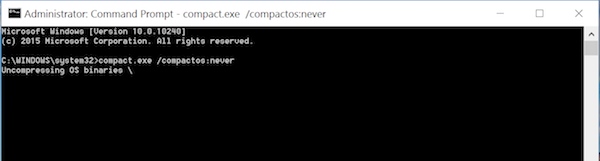
3. Nu startar komprimeringsprocessen där och den börjar komprimera Windows-filen och det kan ta lite tid, så ha tålamod.
4. Nu efter processen kan du kontrollera processstatus som antingen har du aktiverat eller avaktiverat komprimeringsprocessen genom att ange kommandot nedan:-
Compact.exe /CompactOS:fråga
5. Det är det du är klar med detta.
Steg för att inaktivera den här funktionen:
1. Först och främst måste du köra cmd som admin för att ändra systemfiler och för det trycker du på Win+X-knappen och väljer sedan Kommandotolken (Admin) där.
2. Nu i kommandotolken måste du ange kommandot nedan:-
Compact.exe /CompactOS:aldrig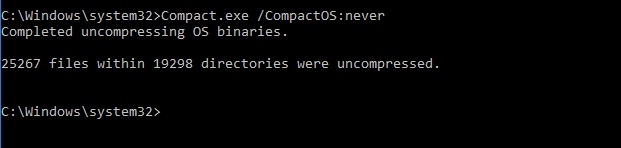
3. Nu startar processen och det kompakta operativsystemet kommer att avaktiveras.
Så ovan handlar allt om hur man aktiverar kompakt OS-funktion i Windows. Med den här metoden kan du enkelt aktivera den här kompakta OS-funktionen genom att bara använda ett enda kommando och detta kommer att spara massor av minne i ditt installerade operativsystem. Så prova detta idag. Hoppas du gillar vårt arbete, dela gärna med andra också. Lämna en kommentar nedan om du har några relaterade frågor med detta.